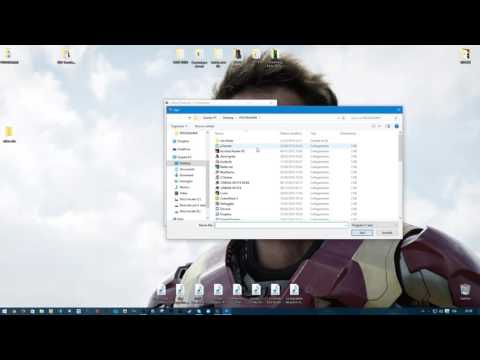Windows 7 ha migliorato le funzionalità di ReadyBoost su Windows Vista. L'uso di ReadyBoost può velocizzare il computer utilizzando lo spazio di archiviazione sulla maggior parte delle unità flash USB e schede di memoria flash.
Attiva o disattiva ReadyBoost
Per abilitare o attivare la funzione ReadyBoost in Windows 7 o Windows 8:
1. Collegare un'unità flash o una scheda di memoria flash al computer.
2. Nella finestra di dialogo Autoplay, in Opzioni generali, fare clic su Accelerare il mio sistema.

- Per disattivare ReadyBoost, fare clic su Non usare questo dispositivo.
- Per utilizzare lo spazio massimo disponibile sull'unità flash o sulla scheda di memoria per ReadyBoost, fare clic su Dedicare questo dispositivo a ReadyBoost. Windows lascerà tutti i file già memorizzati sul dispositivo, ma utilizzerà il resto per aumentare la velocità del sistema.
- Per utilizzare meno del massimo spazio disponibile sul dispositivo per ReadyBoost, fare clic su Usa questo dispositivoe quindi spostare il cursore per scegliere la quantità di spazio disponibile sul dispositivo che si desidera utilizzare.
4. Fare clic su Applica> OK.
Per consentire a ReadyBoost di accelerare efficacemente il computer, l'unità flash o la scheda di memoria devono disporre di almeno 1 gigabyte (GB) di spazio disponibile. Se il tuo lettore o la tua card non hanno abbastanza spazio disponibile per ReadyBoost, vedrai un messaggio che ti dice di liberare spazio su di esso. Per ottenere risultati ottimali, utilizzare un'unità flash o una scheda di memoria flash con almeno il doppio della quantità di spazio disponibile come quantità di memoria (RAM) nel computer.
Altre letture su ReadyBoost:
- Funzionalità ReadyBoost in Windows 8/7 / Vista
- ReadyBoost cambia in Windows 7
- Utilizza al meglio la funzione ReadyBoost in Windows.